Hoe DisplayPort Geen signaal te repareren
Gemengde Berichten / / August 04, 2021
Advertenties
DisplayPort is een veelgebruikt connectorformaat op uw pc dat een hoogwaardige weergavefunctie biedt. Het lijkt op de HDMI-poort, maar met een andere set standaarden. Voor een betere weergave verbindt de gebruiker zijn computer via DisplayPort met een andere monitor. Er zijn echter verschillende gevallen waarin het een probleem tegenkomt zonder signaal op het scherm van uw monitor.
Verschillende pc-gebruikers hebben een situatie meegemaakt waarin hun DisplayPort geen signaal op de monitor laat zien. Er kunnen zelfs omstandigheden zijn dat een HDMI-poort helemaal goed werkt, maar de DisplayPort niet. Hier zijn enkele van de beproefde en geteste oplossingen die u zullen helpen bij het oplossen van het probleem "DisplayPort Geen signaal". Even kijken:
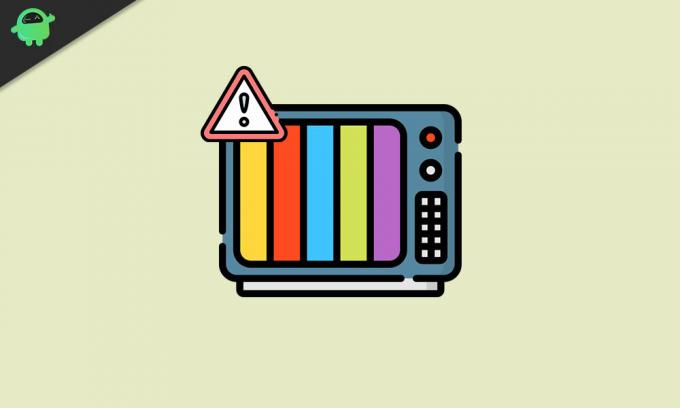
Inhoudsopgave
- 1 Redenen achter het probleem "DisplayPort Geen signaal"
-
2 Oplossingen: DisplayPort geen signaal
- 2.1 OPLOSSING 1: Controleer uw DisplayPort-verbinding:
- 2.2 FIX 2: Start de apparaten opnieuw en sluit ze opnieuw aan:
- 2.3 FIX 3: Update het grafische stuurprogramma:
- 2.4 FIX 5: Probeer een andere kabel of ander apparaat:
Redenen achter het probleem "DisplayPort Geen signaal"
Er kunnen een aantal redenen zijn die het "DisplayPort No Signal" -probleem veroorzaken, waarvan de meeste hardware-gerelateerd zijn en slechts een paar terug te voeren zijn op softwareproblemen. Sommigen van hen zijn:
Advertenties
- Gebroken DisplayPort
- Verouderde of ontbrekende apparaatstuurprogramma's
- Ongepaste verversingssnelheid
Oplossingen: DisplayPort geen signaal
Met verschillende redenen op de lijst, zijn er mogelijk ook veel reparaties die uw redder kunnen worden in gevallen waarin u het probleem "DisplayPort Geen signaal" ondervindt.
OPLOSSING 1: Controleer uw DisplayPort-verbinding:
In verschillende gevallen doet zich het probleem "DisplayPort No Signal" voor als de DisplayPort-connector op een verkeerde of losse manier is aangesloten. Daarom is het bij een soortgelijk probleem altijd raadzaam om de kabel een keer opnieuw te controleren.
Steek de stekker uit het stopcontact en sluit hem vervolgens weer stevig aan. Zorg ervoor dat u de connector goed indrukt zodat de pinnen mooi op hun plaats klikken. Controleer na het opnieuw aansluiten van de connector of de monitor DisplayPort-signalen weergeeft of niet. Zo niet, ga dan naar de volgende fix in de lijst.
FIX 2: Start de apparaten opnieuw en sluit ze opnieuw aan:
Een eenvoudige oplossing die op wonderbaarlijke wijze werkt voor de meeste vergelijkbare problemen, is Opnieuw opstarten en opnieuw verbinden. Het is een van de eenvoudigste, snelste en meest effectieve methoden volgens veel van de getroffen gebruikers. Laten we eens kijken hoe:
- Sluit eerst alle geopende applicaties en Stilgelegd uw pc volledig.
- Nu verbinding verbreken de hoofdstroomkabels en alle monitoren en aangrenzende kabels vanaf je computer. Koppel de DisplayPort los en wacht een paar minuten.
- Nu maak opnieuw verbinding de monitor (die het probleem met geen signaal heeft ondervonden) via DisplayPort naar de computer. Ook, Sluit de stroomkabel aan terug naar het apparaat en dan Start uw computer.
- Sluit ten slotte de DisplayPort aan en controleer of de monitor het signaal nu opvangt. Zo ja, dan is het probleem opgelost. Zo nee, probeer dan de volgende oplossing hieronder.
FIX 3: Update het grafische stuurprogramma:
Als het grafische stuurprogramma niet compatibel is met uw systeem of niet de laatste versie heeft, kan dit ook het probleem "DisplayPort Geen signaal" veroorzaken. Hier is de oplossing om de grafische driver bij te werken. Volg hiervoor de onderstaande stappen:
Advertenties
- Druk eerst op Windows + X toetsen tegelijk en kies Apparaat beheerder vanuit het contextmenu.
- Vouw de opties in het venster Apparaatbeheer uit beeldschermadapter door op de pijl ernaast te klikken.

- Nu uit de uitgebreide lijst met stuurprogramma's, klik met de rechtermuisknop op het stuurprogramma dat u wilt bijwerken en klik vervolgens op Update stuurprogramma uit het submenu.
- Klik in het volgende pop-upvenster op de optie Zoek automatisch naar bijgewerkte stuurprogramma's. Volg de instructies op het scherm om het installatieproces te voltooien.
- Eenmaal gedaan, herstart uw systeem, sluit de DisplayPort opnieuw aan op de monitor en controleer of het probleem is opgelost of niet.
FIX 4: Wijzig de vernieuwingsfrequentie op de monitor:
Het probleem "DisplayPort Geen signaal" kan ook het gevolg zijn van een onjuiste verversingssnelheid. Het kan in dit geval dus helpen om de vernieuwingsfrequentie op de monitor te wijzigen. Om dit te doen,
NOTITIE: 60 Hz is voldoende verversingsfrequentie voor het uitvoeren van een dagelijkse taak op uw computer, maar als het valt, kan dit problemen veroorzaken.
- Open eerst het Instellingen venster.
- Navigeer in het venster Instellingen naar Systeem en klik vervolgens op Scherm in het linkerdeelvenster.

- Blader door het rechterdeelvenster en klik op de optie Geavanceerde weergave-instellingen.
- Klik op het volgende scherm op de optie Eigenschappen van beeldschermadapter.
- Navigeer in de volgende pop-up naar het Monitor tabblad uit het verticale menu.

- Hieronder Monitor instellingen, open het vervolgkeuzemenu voor Schermvernieuwingsfrequentie en selecteer vervolgens een verversingssnelheid (bij voorkeur boven 60 Hz, hoe hoger, hoe beter).
- Klik ten slotte op OK en toen Van toepassing zijn.
Als u klaar bent, sluit u de DisplayPort opnieuw aan en controleert u of deze snel en zonder problemen verbinding maakt.
Advertenties
OPLOSSING 5: Probeer een andere kabel of ander apparaat:
Als geen van de bovenstaande oplossingen voor u werkt, bestaat de mogelijkheid dat een van de kabels of de monitor die u gebruikt, defect is. Overweeg ten eerste om een andere kabel te gebruiken, en als deze werkt, is de kabel die u eerder gebruikte beschadigd of defect.
Als het probleem nog niet is opgelost, probeer dan de oude kabel met een andere monitor of computer. Als het goed werkt, is er een probleem met uw eerdere apparaat.
Dit waren enkele van de best mogelijke en geverifieerde oplossingen die voor veel getroffen gebruikers hebben gewerkt. Als u ze uitprobeert, kunt u het probleem met 'DisplayPort geen signaal' oplossen. We hebben zowel de software als de hardware bekeken en vervolgens de fixes dienovereenkomstig.
Als er een defect is aan de kabel, is het raadzaam om een getrainde technicus te bezoeken voor betere begeleiding. Probeer dat niet thuis op te lossen, anders zou u het nog meer kunnen beschadigen. Als u vragen of feedback heeft, kunt u de opmerking in het onderstaande opmerkingenveld noteren.



